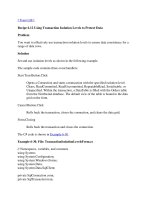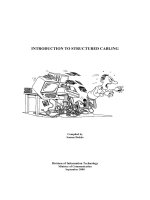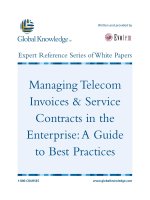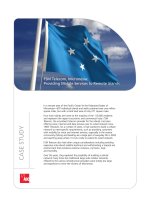Photoshop - Tô son bóng doc
Bạn đang xem bản rút gọn của tài liệu. Xem và tải ngay bản đầy đủ của tài liệu tại đây (404.3 KB, 9 trang )
Photoshop - Tô son bóng
Cách sử dụng sơn kỹ thuật số với bàn vẽ để tạo ra ảo giác đôi môi
bóng.
Ảnh sau khi xử lý
Tài sản
Bạn có thể lấy hình minh họa trong bài này ở đây. Tôi phóng to ở vùng
môi để bạn thấy tiến trình xử lý.
Đôi môi tròn trĩnh
Tôi sẽ bắt đầu bằng công cụ Liquify (Filter > Liquify) với kích thước cọ
vẽ là 195px (hay 95px), rồi chọn công cụ Bloat từ menu bên trái cửa sổ
hộp thoại. Sau đó tôi nhấp năm lần theo hàng ngang vào trung tâm môi
dưới.
Kết quả:
Tô điểm môi
Tôi chọn Size Jitter là On, chọn nét cọ 30px và chọn màu đỏ nhạt
(#c83a3a). Tạo lớp mới và tô màu lên trên môi.
Thay đổi chế độ hòa trộn màu của lớp này là Soft Light và giảm Opacity
xuống còn 50%.
Cuối cùng, tôi dọn dẹp các cạnh gờ xù xì với công cụ Eraser (100px) và
Hardness (0%).
Tôi cẩn thận sử dụng biên mềm để xoá các biên của môi.
Thêm ánh sáng chiếu vào đôi môi
Đây là phần khó khăn nhất. Trước khi làm bất cứ điều gì, tôi nhìn vào
môi và đoán hướng nguồn ánh sáng chiếu vào đôi môi. Trường hợp này
dường như là được chiếu sáng từ bên trái, vì vậy tôi sẽ sơn bóng lên môi
cho phù hợp.
Khi chạm lớp môi mỏng bóng loáng, ánh sáng sẽ bắt tất cả dòng nhỏ trên
môi. Bước đầu tiên là làm nổi bật cho những dòng này.
Muốn vậy, tôi chọn nét cọ 5px, màu trắng với Size Jitter là On. Tô vẽ các
đường nét nhận ánh sáng như hình minh họa:
Tiếp theo, tôi bắt đầu thêm các khối ánh sáng lan tỏa, sử dụng chuyển
động đi tới đi lui với tiếp xúc nhẹ để vẽ sơn các khối.
Nguồn sáng ở bên phải miệng, chiếu sáng sẽ ít đi. Để tạo hiệu ứng rải rác
hơn, tôi chỉ cần “vẽ điểm” màu, nét đi tới đi lui với tiếp xúc nhẹ.
Ở đây, tôi thêm một số ánh sáng lấp lánh trên môi. Một lần nữa, chỉ cần
vẽ điểm màu, và sử dụng nét nhỏ đi tới đi lui.
Giảm Opacity của lớp ánh sáng còn 80%.
Để thêm một sự phản ánh bổ sung, tôi tăng kích thước cọ vẽ là 9px và
Size Jitter là On. Tạo ra một lớp mới và giảm Opacity còn 40%.
Trong ảnh trên, bạn có thể nhìn thấy rãnh của đôi môi thật tự nhiên. Sử
dụng nét tròn, tôi tạo ra hình dạng bóng.
Tôi sử dụng kỹ thuật tương tự để thêm ánh cho môi trên.
Giàm Opacity của lớp này còn 20%
Dưới đây là kết quả cuối cùng: